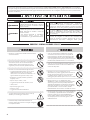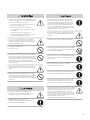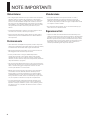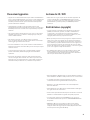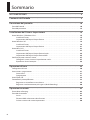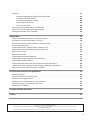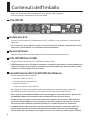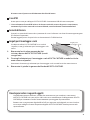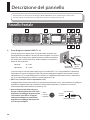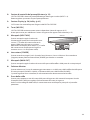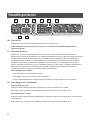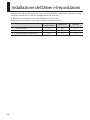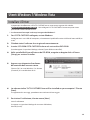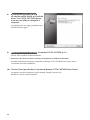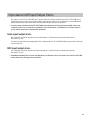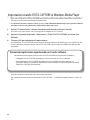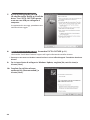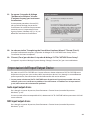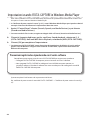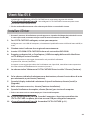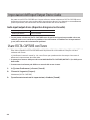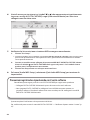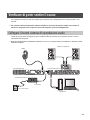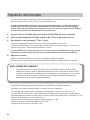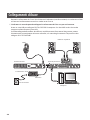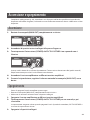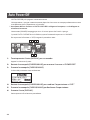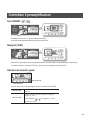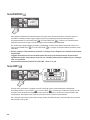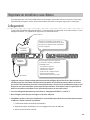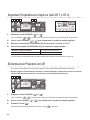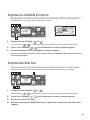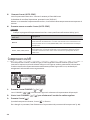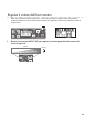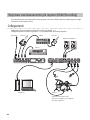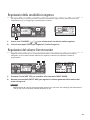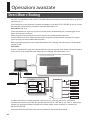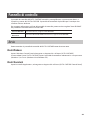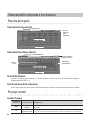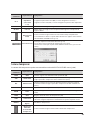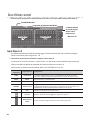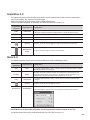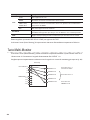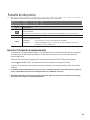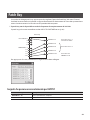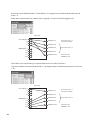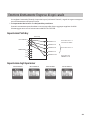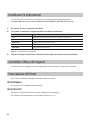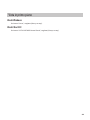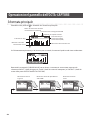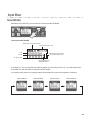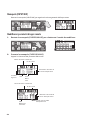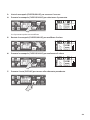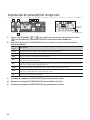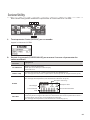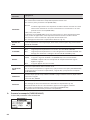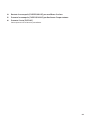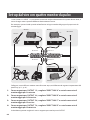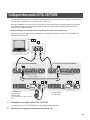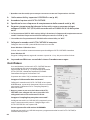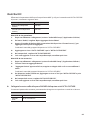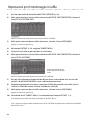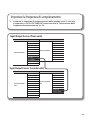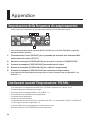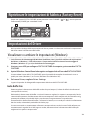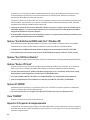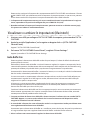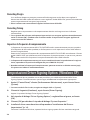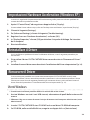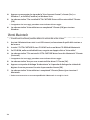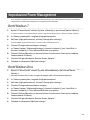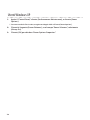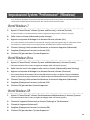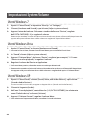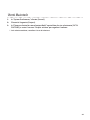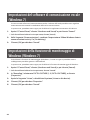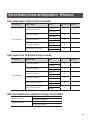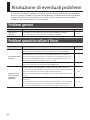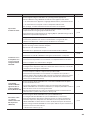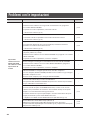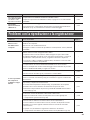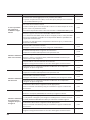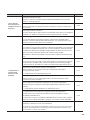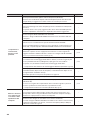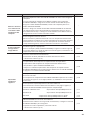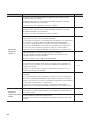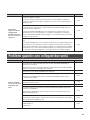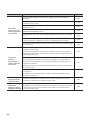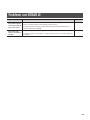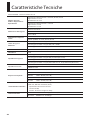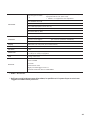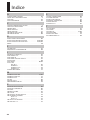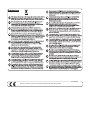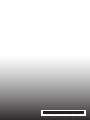2
Usato per le istruzioni che avvisano
l'utente del pericolo di ferimento o di
danni materiali se l'unità è usata in
modo scorretto.
* Per danni materiali si intendono
circostanze nocive per la casa,
l'arredamento o gli animali domestici.
Usato per le istruzioni che avvisano
l'utente del pericolo di morte o di gravi
danni alla persona se l'unità è usata in
modo scorretto.
Il simbolo
●
avverte che l'azione dev'essere eseguita.
L'azione da eseguire è indicata dal contenuto del
cerchio. Il simbolo a sinistra significa che il cavo di
alimentazione dev'essere scollegato dalla presa.
WARNING
CAUTION
Il simbolo avverte l'utente di importanti istruzioni o
avvisi. Il significato specifico del simbolo è
determinato da quanto è contenuto all'interno del
triangolo. Il simbolo sulla sinistra è presente in tutte le
situazioni in cui si deve prestare particolare attenzione.
Il simbolo avverte l'utente che l'azione non
dev'essere eseguita (è vietata). L'azione specifica da
evitare è determinata dal contenuto del cerchio. Il
simbolo a sinistra significa che l'unità non dev'essere
mai smontata.
ISTRUZIONI PER LA PREVENZIONE DI INCENDI, SCOSSE ELETTRICHE E D
ANNI ALLE PERSONE
Riguardo a
e a
Riguardo ai Simboli
002c
• Non aprire o eseguire alcuna modica interna all’unità e
al suo trasformatore.
003
• Non cercate di riparare il prodotto o di sostituire parti
al suo interno (eccetto nei casi descritti da questo
manuale). Tutte le altre operazioni devono essere
eseguite da personale di servizio qualicato Roland.
004
• Non usate o lasciate mai l’unità in luoghi che siano:
• Soggetti a temperature estreme, (per es. esposti
direttamente alla luce del sole in un veicolo
chiuso, vicino a un condotto di riscaldamento o su
apparecchiature che generano calore) o siano
• Bagnati (per es. bagni, lavanderie, pavimenti
bagnati); o siano
• Esposti a vapore o fumo; o siano
• Soggetti ad esposizione alla salsedine; o siano
• Umidi; o siano
• Esposti alla pioggia; o siano
• Polverosi; o siano
• Soggetti ad elevati livelli di vibrazioni.
005edit
• Se volete installare questa unità in un rack, usate gli
adattatori per il montaggio a rack inclusi.
007
• Posizionate sempre l’unità orizzontalmente e in
posizione stabile. Non porla mai su sostegni ondeggianti
o su superci inclinate.
008c
• Usate solo il trasformatore di CA fornito con l’unità,
e assicuratevi che la tensione locale corrisponda alla
tensione d’ingresso specicata sul trasformatore. Altri
trasformatori di CA possono avere polarità dierenti o
essere progettati per altre tensioni, perciò il loro uso può
produrre danni, malfunzionamenti o scosse elettriche.
008e
• Usate solo il cavo di alimentazione incluso. Inoltre, il cavo
di alimentazione fornito non dev’essere utilizzato con
nessun altro dispositivo.
009
• Non tirate o torcete eccessivamente il cavo di
alimentazione, ne ponete oggetti pesanti sul cavo. Così
facendo potreste danneggiare il cavo, interrompere
i conduttori interni e creare cortocircuiti. Un cavo
danneggiato può facilmente provocare scosse o incendi!
010
• Questo prodotto, solo o in abbinamento ad un
amplicatore e cue o altoparlanti, può produrre livelli
di suono in grado di causare la perdita permanente
dell’udito. Non utilizzatelo per lunghi periodi di tempo
ad un livello di volume eccessivo. Se dovesse vericarsi
la perdita dell’udito o un sorta di ronzio, smettete
immediatamente di usare l’unità e consultate un otorino.
011
• Non appoggiate alcun oggetto che contenga liquidi (per
es., vasi di ori) su questa unità. Evitate che nell’unità
penetrino oggetti (per es. materiali inammabili,
monete, spilli); o liquidi di qualsiasi tipo (acqua, bibite,
etc.). Ciò può provocare cortocircuiti, guasti, o altri
malfunzionamenti.
201a
Prima di usare questa unità, leggete con attenzione i paragra intitolati: “USARE L’UNITÀ IN MODO SICURO” e “NOTE IMPORTANTI” (p. 2; p. 4). Questi
paragra contengono importanti informazioni riguardo al corretto funzionamento dell’unità. Inoltre, per raggiungere una buona conoscenza di tutte
le caratteristiche oerte dalla vostra nuova unità, leggete interamente questo manuale, che vi consigliamo di conservare e tenere a portata di mano
per future consultazioni.
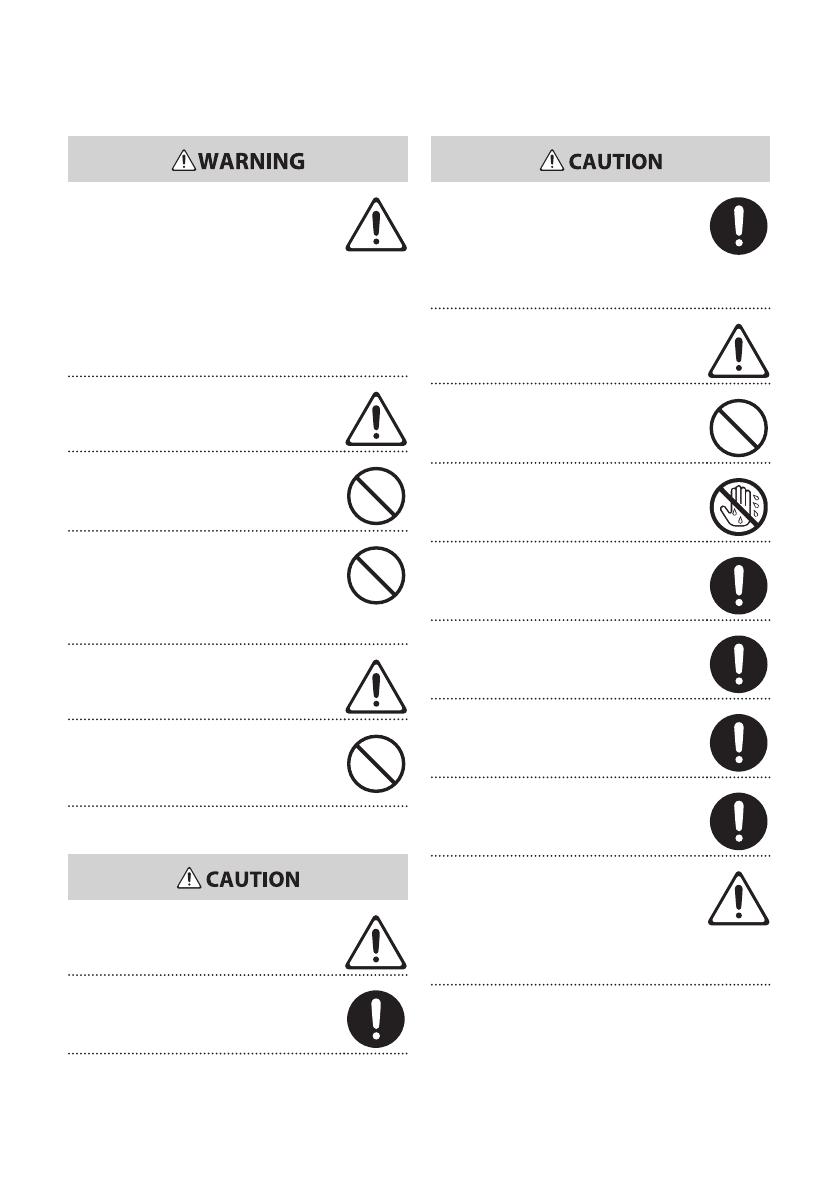
3
012b
• Spegnete immediatamente l’unità, scollegate dalla presa
di corrente il trasformatore di CA e adate il prodotto a
personale specializzato nei seguenti casi:
• Il trasformatore di CA, il cavo di alimentazione o la
spina sono stati danneggiati; o
• In presenza di fumo o di odore di bruciato
• Sono caduti degli oggetti o del liquido si è inltrato
nel prodotto; o
• Il prodotto è stato esposto a pioggia, etc.; o
• Il prodotto non funziona normalmente o evidenzia
un sostanziale cambiamento operativo.
013
• Se in casa sono presenti bambini piccoli, un adulto
dovrebbe assisterli sino a che non sono in grado di
seguire tutte le regole essenziali per il funzionamento
dell’unità senza correre rischi.
014
• Proteggete l’unità da forti urti.
(Non fatela cadere!)
015
• Non collegate un numero eccessivo di apparecchiature
alla stessa presa elettrica. Prestate particolare attenzione
nell’uso delle prolunghe—la potenza totale impiegata
da tutti gli apparecchi non deve mai superare la potenza
nominale (watt / ampere) della prolunga. Carichi
eccessivi possono far surriscaldare l’isolamento del cavo
sino a farlo fondere.
016
• Prima di usare l’unità in un’altra nazione, consultate il
vostro negoziante o un centro di assistenza autorizzato
Roland.
023
• NON riproducete mai un CD-ROM in un lettore di CD
convenzionale. Il suono prodotto può essere a un livello
tale da provocare una perdita permanente dell’udito.
Possono prodursi danni ai diusori o ad altri componenti
del sistema.
101b
• Il prodotto e l’alimentatore dovrebbero essere
posizionati in un luogo o in una posizione che non
interferiscano con la loro stessa ventilazione.
102c
• Aerrate sempre e solo la spina del cavo
dell’alimentatore per collegarlo o scollegarlo da una
presa di corrente o a questa unità.
103b
• A intervalli regolari, dovreste slare l’alimentatore e
pulirlo con un panno asciutto, per eliminare tutta la
polvere e altri accumuli tra gli spinotti. Inoltre, ogni
qual volta l’unità resta inutilizzata per lunghi periodi
di tempo, scollegate la spina di alimentazione dalla
presa di corrente. Qualsiasi accumulo di polvere tra la
spina di alimentazione e la presa di corrente può ridurre
l’isolamento ed essere causa di incendi.
104
• Cercate di evitare che i cavi si aggroviglino. Tutti i cavi
dovrebbero essere sempre posti fuori dalla portata dei
bambini.
106
• Non salite mai, ne ponete oggetti pesanti sull’unità.
107c
• Non maneggiate mai l’alimentatore di CA o la sua spina
con le mani bagnate nel collegarlo o scollegarlo da una
presa di corrente o dall’unità.
108b
• Prima di spostare l’unità, scollegate l’alimentatore di CA
dalla presa così come tutti i cavi di collegamento ad altre
apparecchiature.
109b
• Prima di pulire l’unità, spegnetela e scollegate
l’alimentatore dalla presa (p. 30).
110b
• Ogni qual volta prevedete la possibilità di fulmini nella
vostra zona, scollegate l’alimentatore dalla presa.
118a
• Se rimuovete delle viti, riponetele in un posto sicuro
fuori dalla portata dei bambini, così che non vi sia la
possibilità che vengano ingoiate accidentalmente.
120
• Spegnete sempre l’alimentazione phantom quando collegate
dispositivi diversi dai microfoni a condensatore che richiedono
l’alimentazione phantom. Rischiate di provocare danni se
fornite per errore l’alimentazione phantom a microfoni
dinamici, dispositivi di riproduzione audio, o altri dispositivi
che non richiedono questo tipo di alimentazione. Controllate
sempre le speciche di qualsiasi microfono intendiate usare,
facendo riferimento al manuale incluso.
(Alimentazione phantom di questa unità: 48 V CC, 6 mA Max)

4
Alimentazione
301
• Non collegate questa unità alla stessa presa elettrica usata da qualsiasi
dispositivo elettrico controllato da un invertitore (come frigoriferi,
lavatrici, forni a microonde, o condizionatori d’aria), o che contiene un
motore. A seconda dell’utilizzo del dispositivo elettrico, il rumore di
linea può provocare malfunzionamenti a questa unità o può produrre
rumori udibili. Se non è possibile utilizzare una presa elettrica separata,
collegate un ltro del rumore di linea tra questa unità e la presa
elettrica.
302
• Il trasformatore di CA inizia a generare calore dopo lunghe ore di uso
consecutivo. Ciò è normale, e non deve preoccuparvi.
307
• Prima di collegare l’unità ad altre apparecchiature, spegnete tutte le
unità. Ciò aiuta a prevenire malfunzionamenti e/o danni a diusori o
altri componenti.
Posizionamento
351
• Usare l’unità vicino ad amplicatori di potenza (o ad altri componenti
dotati di grossi trasformatori) può indurre fruscii. Per ridurre il problema,
riorientate l’unità o allontanatela dalla sorgente di interferenze.
352a
• Questa apparecchiatura può interferire con la ricezione di radio e TV.
Non impiegatela nelle vicinanze di questi ricevitori.
352b
• Possono prodursi rumori se vengono utilizzati dispositivi di
comunicazione senza li, come i telefoni cellulari, nelle vicinanze
dell’unità. Tali rumori possono vericarsi ricevendo o iniziando una
chiamata, o mentre conversate. In presenza di tali problemi, allontanate
i dispositivi dall’unità, o spegneteli.
354a
• Non esponete l’unità direttamente alla luce solare, non ponetela vicino
a dispositivi che emettono calore, non lasciatela all’interno di un veicolo
chiuso, o in altri modi soggetta a temperature estreme. Un calore
eccessivo può deformare o scolorire l’unità.
355b
• Quando viene sposata da un luogo ad un altro in cui la temperatura
e/o l’umidità sono molto dierenti, all’interno dell’unità possono
formarsi delle gocce d’acqua (condensa). Possono vericarsi danni
o malfunzionamenti se cercate di usare l’unità in questa condizione.
Perciò, prima di usare l’unità, dovete consentirle di riposare per diverse
ore, sino a quando la condensa non è evaporata completamente.
360
• A seconda del materiale e della temperatura della supercie su cui
ponete l’unità, i piedini in gomma possono scolorire o macchiare la
supercie. Potete porre un feltrino o panno sotto ai piedini in gomma
per evitarlo. In tal caso, controllate che l’unità non scivoli o si muova
accidentalmente.
Manutenzione
401a
• Per la pulizia quotidiana usate un panno morbido e asciutto o
leggermente inumidito con acqua. Per rimuovere lo sporco più
resistente, usate un panno impregnato con un detergente delicato,
non-abrasivo. Dopodiché, ricordate di asciugare completamente l’unità
con un panno asciutto e morbido.
402
• Non usate mai benzene, diluenti, alcool o solventi di nessun tipo, per
evitare di scolorire o deformare l’unità.
Riparazioni e Dati
452
• Sappiate che tutti i dati contenuti nella memoria dell’unità possono
andar persi quando questa viene inviata in riparazione. I dati importanti
dovrebbero essere sempre annotati su un foglio di carta (se possibile).
Durante le riparazioni, viene prestata la massima attenzione per evitare
la perdita dei dati. In certi casi (come quando i circuiti di memoria sono
danneggiati), è però impossibile ripristinare i dati, e Roland non si
assume responsabilità riguardo alla perdita di tali dati.
NOTE IMPORTANTI

5
Precauzioni Aggiuntive
551
• Sappiate che il contenuto della memoria può andare irrimediabilmente
perso a causa di malfunzionamenti, o per un uso scorretto dell’unità. Per
proteggervi dal rischio di perdere dati importanti, vi raccomandiamo
di salvare periodicamente una copia di sicurezza dei dati importanti
presenti nella memoria dell’unità.
552
• Sfortunatamente, potrebbe essere impossibile ricuperare i dati
immagazzinati nella memoria dell’unità una volta che sono andati persi.
Roland Corporation non si assume alcuna responsabilità per la perdita
di tali dati.
553
• Siate ragionevolmente attenti nell’usare i tasti, i cursori o altri controlli
dell’unità e usando prese e connettori. Un impiego troppo rude può
causare malfunzionamenti.
556
• Nel collegare/scollegare i cavi, aerrate sempre il connettore
stesso—non tirate mai il cavo. In questo modo eviterete cortocircuiti, o
di danneggiare gli elementi interni del cavo.
558a
• Per evitare di disturbare i vicini, cercate di tenere il volume dell’unità a
livelli ragionevoli. Potete usare delle cue, per non dovervi preoccupare
di chi vi sta intorno.
559a
• Se dovete trasportare l’unità, usate se possibile l’imballo originale
(incluse le imbottiture). Altrimenti impiegate materiali di imballo
equivalenti.
562
• Certi cavi di collegamento contengono delle resistenze. Non usate
cavi che contengono delle resistenze. L’uso di tali cavi può far si che il
livello del suono sia estremamente basso o impossibile da sentire. Per
informazioni sulle speciche dei cavi, consultate il loro produttore.
Gestione dei CD / DVD
801
• Evitate di toccare o rigare la parte lucida sottostante (supercie che
contiene i dati) del disco. I dischi CD/DVD danneggiati o sporchi
possono essere letti in modo non corretto. Conservate i vostri dischi
puliti utilizzando i prodotti di pulizia per i CD/DVD disponibili in
commercio.
Diritti di Autore (copyright)
851
• La legge proibisce la registrazione non autorizzata, l’esecuzione in
pubblico, la trasmissione, il prestito, la vendita o la distribuzione,
o simili, in tutto o in parte di un lavoro (composizione musicale,
registrazione video, trasmissione, esecuzione in pubblico, etc.) il cui
copyright (diritti di autore) è proprietà di terze parti.
852
• Questo prodotto può essere usato per registrare o duplicare materiale
audio o visivo senza essere limitato da certe misure tecnologiche di
protezione contro la copia. Questo perché il prodotto è concepito per
essere utilizzato per produrre materiali musicali o video originali, ed è
perciò progettato in modo tale che il materiale che non viola i diritti
d’autore che appartengono ad altri (per esempio, i vostri lavori originali)
possa essere registrato o duplicato liberamente.
853
• Non utilizzate questa unità per scopi che potrebbero violare i diritti
di autore detenuti da una terza parte. Non ci assumiamo alcuna
responsabilità riguardo alla violazione di diritti di autore detenuti da
una terza parte derivati dall’uso di questa unità.
204 edit
• Microsoft, Windows e Windows Vista sono marchi di fabbrica registrati o
marchi di fabbrica della Microsoft Corporation in U.S.A. e/o altre nazioni.
206e
• Le schermate riprodotte in questo documento sono usate
conformemente alle linee guida della Microsoft Corporation.
206j
• Windows® è conosciuto ucialmente come: “Sistema Operativo
Microsoft® Windows®.”
207+209 edit
• Apple, Macintosh, Logic e Mac OS sono marchi di fabbrica della Apple
Inc., registrati in U.S.A. e altre nazioni.
220
• Tutti i nomi dei prodotti menzionati in questo documento sono marchi
di fabbrica o marchi di fabbrica registrati dei rispettivi proprietari.
238
• La tecnologia di compressione audio MPEG Layer-3 è concessa in
licenza dalla Fraunhofer IIS Corporation e dalla THOMSON Multimedia
Corporation.
add (240)
• MMP (Moore Microprocessor Portfolio) si riferisce ad un gruppo
di brevetti relativi all’architettura del microprocessore, che è stato
sviluppato dalla Technology Properties Limited (TPL). Roland ha avuto
in licenza questa tecnologia dal TPL Group.

6
Sommario
NOTE IMPORTANTI . . . . . . . . . . . . . . . . . . . . . . . . . . . . . . . . . . . . . . . . . . . . . . . . . . . . . . . . .4
Contenuti dell’Imballo . . . . . . . . . . . . . . . . . . . . . . . . . . . . . . . . . . . . . . . . . . . . . . . . . . . . .8
Descrizione del pannello . . . . . . . . . . . . . . . . . . . . . . . . . . . . . . . . . . . . . . . . . . . . . . . . . .10
Pannello frontale . . . . . . . . . . . . . . . . . . . . . . . . . . . . . . . . . . . . . . . . . . . . . . . . . . . . . . . . . . . . . . . . . . . . . . . . . . . . . 10
Pannello posteriore . . . . . . . . . . . . . . . . . . . . . . . . . . . . . . . . . . . . . . . . . . . . . . . . . . . . . . . . . . . . . . . . . . . . . . . . . . 12
Installazione del Driver e Impostazioni . . . . . . . . . . . . . . . . . . . . . . . . . . . . . . . . . . . . .14
Utenti Windows 7/Windows Vista . . . . . . . . . . . . . . . . . . . . . . . . . . . . . . . . . . . . . . . . . . . . . . . . . . . . . . . . . . . . . 15
Installare il Driver . . . . . . . . . . . . . . . . . . . . . . . . . . . . . . . . . . . . . . . . . . . . . . . . . . . . . . . . . . . . . . . . . . . . . . . 15
Impostazioni dell’Input/Output Device . . . . . . . . . . . . . . . . . . . . . . . . . . . . . . . . . . . . . . . . . . . . . . . . . . 17
Utenti Windows XP . . . . . . . . . . . . . . . . . . . . . . . . . . . . . . . . . . . . . . . . . . . . . . . . . . . . . . . . . . . . . . . . . . . . . . . . . . . 19
Installare il Driver . . . . . . . . . . . . . . . . . . . . . . . . . . . . . . . . . . . . . . . . . . . . . . . . . . . . . . . . . . . . . . . . . . . . . . . 19
Impostazioni dell’Input/Output Device . . . . . . . . . . . . . . . . . . . . . . . . . . . . . . . . . . . . . . . . . . . . . . . . . . 21
Utenti Mac OS X . . . . . . . . . . . . . . . . . . . . . . . . . . . . . . . . . . . . . . . . . . . . . . . . . . . . . . . . . . . . . . . . . . . . . . . . . . . . . . 23
Installare il Driver . . . . . . . . . . . . . . . . . . . . . . . . . . . . . . . . . . . . . . . . . . . . . . . . . . . . . . . . . . . . . . . . . . . . . . . 23
Impostazioni dell’Input/Output Device Audio . . . . . . . . . . . . . . . . . . . . . . . . . . . . . . . . . . . . . . . . . . . 24
Impostazioni dell’Input/Output Device MIDI . . . . . . . . . . . . . . . . . . . . . . . . . . . . . . . . . . . . . . . . . . . . 25
Vericare di poter sentire il suono . . . . . . . . . . . . . . . . . . . . . . . . . . . . . . . . . . . . . . . . . . . . . . . . . . . . . . . . . . . . . 27
Collegare il vostro sistema di riproduzione audio . . . . . . . . . . . . . . . . . . . . . . . . . . . . . . . . . . . . . . . . 27
Riprodurre i dati di esempio . . . . . . . . . . . . . . . . . . . . . . . . . . . . . . . . . . . . . . . . . . . . . . . . . . . . . . . . . . . . 28
Operazioni di base . . . . . . . . . . . . . . . . . . . . . . . . . . . . . . . . . . . . . . . . . . . . . . . . . . . . . . . .29
Collegamenti di base . . . . . . . . . . . . . . . . . . . . . . . . . . . . . . . . . . . . . . . . . . . . . . . . . . . . . . . . . . . . . . . . . . . . . . . . . 30
Accensione e spegnimento . . . . . . . . . . . . . . . . . . . . . . . . . . . . . . . . . . . . . . . . . . . . . . . . . . . . . . . . . . . . . . . . . . . 31
Accensione . . . . . . . . . . . . . . . . . . . . . . . . . . . . . . . . . . . . . . . . . . . . . . . . . . . . . . . . . . . . . . . . . . . . . . . . . . . . 31
Spegnimento . . . . . . . . . . . . . . . . . . . . . . . . . . . . . . . . . . . . . . . . . . . . . . . . . . . . . . . . . . . . . . . . . . . . . . . . . . 31
Auto Power O . . . . . . . . . . . . . . . . . . . . . . . . . . . . . . . . . . . . . . . . . . . . . . . . . . . . . . . . . . . . . . . . . . . . . . . . . . . . . . . 32
Controllare il preamplicatore . . . . . . . . . . . . . . . . . . . . . . . . . . . . . . . . . . . . . . . . . . . . . . . . . . . . . . . . . . . . . . . . 33
Registrare un microfono o una chitarra . . . . . . . . . . . . . . . . . . . . . . . . . . . . . . . . . . . . . . . . . . . . . . . . . . 35
Registrare simultaneamente più ingressi (Multi Recording) . . . . . . . . . . . . . . . . . . . . . . . . . . . . . . 40
Operazioni avanzate . . . . . . . . . . . . . . . . . . . . . . . . . . . . . . . . . . . . . . . . . . . . . . . . . . . . . .42
Direct Mixer e Routing . . . . . . . . . . . . . . . . . . . . . . . . . . . . . . . . . . . . . . . . . . . . . . . . . . . . . . . . . . . . . . . . . . . . . . . . 42
Pannello di controllo . . . . . . . . . . . . . . . . . . . . . . . . . . . . . . . . . . . . . . . . . . . . . . . . . . . . . . . . . . . . . . . . . . . . . . . . . 43
Avvio . . . . . . . . . . . . . . . . . . . . . . . . . . . . . . . . . . . . . . . . . . . . . . . . . . . . . . . . . . . . . . . . . . . . . . . . . . . . . . . . . . 43
Elementi delle schermate e loro funzioni . . . . . . . . . . . . . . . . . . . . . . . . . . . . . . . . . . . . . . . . . . . . . . . . 44
Salvare e caricare le vostre impostazioni . . . . . . . . . . . . . . . . . . . . . . . . . . . . . . . . . . . . . . . . . . . . . . . . 50

7
Patch Bay . . . . . . . . . . . . . . . . . . . . . . . . . . . . . . . . . . . . . . . . . . . . . . . . . . . . . . . . . . . . . . . . . . . . . . . . . . . . . . . . . . . . 51
Emettere direttamente l’ingresso di ogni canale . . . . . . . . . . . . . . . . . . . . . . . . . . . . . . . . . . . . . . . . . 53
Inizializzare le impostazioni . . . . . . . . . . . . . . . . . . . . . . . . . . . . . . . . . . . . . . . . . . . . . . . . . . . . . . . . . . . . . 54
Controllare il usso del segnale . . . . . . . . . . . . . . . . . . . . . . . . . . . . . . . . . . . . . . . . . . . . . . . . . . . . . . . . . 54
Impostazione del Driver . . . . . . . . . . . . . . . . . . . . . . . . . . . . . . . . . . . . . . . . . . . . . . . . . . . . . . . . . . . . . . . . 54
Vista in primo piano . . . . . . . . . . . . . . . . . . . . . . . . . . . . . . . . . . . . . . . . . . . . . . . . . . . . . . . . . . . . . . . . . . . . 55
Operazioni nel pannello dell’OCTA-CAPTURE . . . . . . . . . . . . . . . . . . . . . . . . . . . . . . . . . . . . . . . . . . . . . . . . . . 56
Set-up dal vivo con quattro monitor da palco . . . . . . . . . . . . . . . . . . . . . . . . . . . . . . . . . . . . . . . . . . . . . . . . . 64
Collegare due unità OCTA-CAPTURE . . . . . . . . . . . . . . . . . . . . . . . . . . . . . . . . . . . . . . . . . . . . . . . . . . . . . . . . . . 65
Appendice . . . . . . . . . . . . . . . . . . . . . . . . . . . . . . . . . . . . . . . . . . . . . . . . . . . . . . . . . . . . . . .70
Impostazione della frequenza di campionamento . . . . . . . . . . . . . . . . . . . . . . . . . . . . . . . . . . . . . . . . . . . . . 70
Limitazioni usando l’impostazione 192 kHz. . . . . . . . . . . . . . . . . . . . . . . . . . . . . . . . . . . . . . . . . . . . . . . . . . . . 70
Ripristinare le impostazioni di fabbrica (Factory Reset) . . . . . . . . . . . . . . . . . . . . . . . . . . . . . . . . . . . . . . . . . 71
Impostazioni del Driver . . . . . . . . . . . . . . . . . . . . . . . . . . . . . . . . . . . . . . . . . . . . . . . . . . . . . . . . . . . . . . . . . . . . . . . 71
Impostazioni Driver Signing Option (Windows XP) . . . . . . . . . . . . . . . . . . . . . . . . . . . . . . . . . . . . . . . . . . . . 74
Impostazioni Hardware Acceleration (Windows XP) . . . . . . . . . . . . . . . . . . . . . . . . . . . . . . . . . . . . . . . . . . . 75
Reinstallare il Driver . . . . . . . . . . . . . . . . . . . . . . . . . . . . . . . . . . . . . . . . . . . . . . . . . . . . . . . . . . . . . . . . . . . . . . . . . . 75
Rimuovere il Driver . . . . . . . . . . . . . . . . . . . . . . . . . . . . . . . . . . . . . . . . . . . . . . . . . . . . . . . . . . . . . . . . . . . . . . . . . . . 75
Impostazioni Power Management . . . . . . . . . . . . . . . . . . . . . . . . . . . . . . . . . . . . . . . . . . . . . . . . . . . . . . . . . . . . 77
Impostazioni System “Performance” (Windows) . . . . . . . . . . . . . . . . . . . . . . . . . . . . . . . . . . . . . . . . . . . . . . . 79
Impostazioni System Volume . . . . . . . . . . . . . . . . . . . . . . . . . . . . . . . . . . . . . . . . . . . . . . . . . . . . . . . . . . . . . . . . . 80
Impostazioni del software di comunicazione vocale
(Windows 7) . . . . . . . . . . . . . . . . . . . . . . . . . . . . . . . 82
Impostazioni della funzione di monitoraggio di Windows (Windows 7) . . . . . . . . . . . . . . . . . . . . . . . . . 82
Device Name (nome del dispositivo - Windows) . . . . . . . . . . . . . . . . . . . . . . . . . . . . . . . . . . . . . . . . . . . . . . . 83
Risoluzione di eventuali problemi . . . . . . . . . . . . . . . . . . . . . . . . . . . . . . . . . . . . . . . . .84
Problemi generici . . . . . . . . . . . . . . . . . . . . . . . . . . . . . . . . . . . . . . . . . . . . . . . . . . . . . . . . . . . . . . . . . . . . . . . . . . . . 84
Problemi quando Installate il Driver . . . . . . . . . . . . . . . . . . . . . . . . . . . . . . . . . . . . . . . . . . . . . . . . . . . . . . . . . . . 84
Problemi con le impostazioni . . . . . . . . . . . . . . . . . . . . . . . . . . . . . . . . . . . . . . . . . . . . . . . . . . . . . . . . . . . . . . . . . 86
Problemi con la riproduzione o la registrazione . . . . . . . . . . . . . . . . . . . . . . . . . . . . . . . . . . . . . . . . . . . . . . . . 87
Problemi quando sono collegate due unità . . . . . . . . . . . . . . . . . . . . . . . . . . . . . . . . . . . . . . . . . . . . . . . . . . . 93
Problemi con SONAR LE . . . . . . . . . . . . . . . . . . . . . . . . . . . . . . . . . . . . . . . . . . . . . . . . . . . . . . . . . . . . . . . . . . . . . . 95
Caratteristiche Tecniche . . . . . . . . . . . . . . . . . . . . . . . . . . . . . . . . . . . . . . . . . . . . . . . . . . .96
Indice . . . . . . . . . . . . . . . . . . . . . . . . . . . . . . . . . . . . . . . . . . . . . . . . . . . . . . . . . . . . . . . . . . . .98
202
Copyright © 2010 ROLAND CORPORATION
Tutti i diritti riservati. Nessuna parte di questa pubblicazione può essere riprodotta in alcuna forma senza il permesso scritto della
ROLAND CORPORATION.
Roland è un marchio di fabbrica registrato o un marchio di fabbrica della Roland Corporation negli Stati Uniti e/o in altre nazioni.

8
Dopo aver aperto l’imballo, controllate che siano presenti tutti gli oggetti.
Se manca qualcosa, contattate il vostro rivenditore.
OCTA-CAPTURE
Trasformatore di CA
Questo è il trasformatore di CA dedicato per l’OCTA-CAPTURE. Usate solamente il trasformatore di
CA fornito.
* Se, a causa di un guasto dovete sostituire il trasformatore di CA dedicato, contattate il più vicino
centro di assistenza Roland, o un rivenditore autorizzato Roland.
Manuale dell’utente
Questo è il documento che state leggendo. Conservatelo per future consultazioni.
OCTA-CAPTURE Driver CD-ROM
Questo contiene i driver dell’OCTA-CAPTURE e le demo song.
* NON riproducete mai un CD-ROM in un lettore di CD audio convenzionale. Il suono prodotto può
essere a un livello tale da provocare una perdita permanente dell’udito. Possono prodursi danni
ai diusori o ad altri componenti del sistema.
Cakewalk Production Plus Pack DVD-ROM (Mac/Windows)
Questo pacchetto software include:
• Cakewalk SONAR 8.5 LE (PC)
• Cakewalk Sound Center (Mac/PC)
• Rapture LE (Mac/PC)
• Studio Instruments Drums (Mac/PC)
Per i dettagli sulla registrazione dell’utente e come ottenere un codice di registrazione, fate
riferimento alla guida d’istallazione sul CD-ROM o alla funzione di Aiuto del software.
* Prima di aprire il CD-ROM/DVD-ROM incluso, dovete leggere l’accordo di licenza. L’apertura del
CD-ROM/DVD-ROM viene considerata come accettazione dell’accordo di licenza.
* Evitate di toccare o rigare la parte lucida sottostante (supercie che contiene i dati) del disco. I
dischi CD/DVD danneggiati o sporchi possono essere letti in modo non corretto. Conservate i
vostri dischi puliti utilizzando i prodotti di pulizia per i CD/DVD disponibili in commercio.
* L’impiego dei dati delle song forniti con questo prodotto per qualsiasi scopo diverso dall’uso
privato e personale senza il permesso del detentore dei diritti d’autore è vietato dalla legge.
Inoltre, questi dati non devono essere copiati, ne usati in un successivo lavoro coperto da diritti
023
801
981b
Contenuti dell’Imballo

9
di autore senza il permesso del detentore dei diritti d’autore.
Cavo USB
Usate questo cavo per collegare l’OCTA-CAPTURE al connettore USB del vostro computer.
* Usate solamente il cavo USB incluso. Se dovete sostituirlo a causa di guasti o smarrimento,
contattate il più vicino centro di assistenza Roland, o un distributore autorizzato Roland.
Accordo di licenza
Questo è un accordo di licenza che vi permette di usare il software i cui diritti d’autore appartengono
alla Roland Corporation.
Dovete leggerlo prima di aprire la busta che contiene il CD-ROM incluso.
Angoli per il montaggio a rack
Se volete installare l’OCTA-CAPTURE in un rack da
19-pollici, usate gli adattatori per il montaggio a rack
inclusi.
1. Rimuovete le viti colore argento dai lati
sinistro e destro dell’OCTA-CAPTURE (tre viti
su ogni lato).
2. Fissate gli adattatori per il montaggio a rack all’OCTA-CAPTURE usando le viti che
avete rimosso al punto 1.
Accertatevi di montare gli adattatori per il montaggio a rack usando le viti che avete rimosso.
3. Rimuovete i 4 piedini in gomma dal fondo dell’OCTA-CAPTURE.
Angoli per il
montaggio a rack
Dovete provvedere i seguenti oggetti
L’amplicatore esterno, diusori, o cue che sono necessari per ascoltare i suoni emessi
dall’OCTA-CAPTURE non sono inclusi. Né è incluso un microfono per il collegamento all’OCTA-
CAPTURE per immettere l’audio. Dovete ottenere questi oggetti separatamente.
Potete usare un registratore digitale MD o DAT per registrare audio digitale, ma non è incluso
un cavo per collegare il vostro dispositivo digitale all’OCTA-CAPTURE. Dovete procurarvelo
separatamente.

10
Dovete installare il driver prima di collegare l’OCTA-CAPTURE al vostro computer per la prima volta.
Installate il driver come descritto in “Installazione del Driver e Impostazioni” (p. 14).
Pannello frontale
1 2 3 4 5
9
6
7 8
1. Prese d’ingresso combo (INPUT 1–4)
Queste sono prese d’ingresso per il segnale audio analogico con
preamplicatori microfonici. Poiché possono accogliere sia spine di
tipo XLR o che di tipo phone, potete utilizzare il tipo di connettore
più adatto per il vostro dispositivo. Potete collegare sia dispositivi
bilanciati che sbilanciati.
Tipo XLR: -56–-6 dBu
Tipo Phone: -46–+4 dBu
Le prese d’ingresso di tipo phone degli ingressi combo INPUT 1 e 2 vi permettono di selezionare
l’impedenza in ingresso appropriata per il dispositivo collegato. Scegliete l’impostazione ad alta
impedenza (Hi-Z) se state collegando una chitarra, o scegliete l’impostazione a bassa impedenza
(Lo-Z) se state collegando un qualsiasi altro dispositivo (p. 36).
* INPUT 3 e 4 sono ssi a bassa impedenza (Lo-Z).
Il collegamento di tipo XLR può fornire l’alimentazione phantom a 48 V, permettendovi di collegare
microfoni a condensatore che richiedono l’alimentazione phantom. In questo caso, attivate
l’interruttore della alimentazione phantom (p. 36).
* Questo dispositivo è dotato di prese
d’ingresso di tipo bilanciato (XLR/TRS). I
diagrammi di cablaggio di queste prese
sono indicati sulla destra. Eseguite i
collegamenti dopo aver controllato i
diagrammi di cablaggio dei dispositivi
che state per collegare.
Spina XLR
Spina Phone
(sbilanciata)
Spina TRS
phone
(bilanciata)
922 edit
1: GND
2: CALDO
3: FREDDO
GND (GUAINA)
CALDO
(PUNTA)
FREDDO (ANELLO)
Descrizione del pannello

11
2. Sezione di controllo del preamplicatore (p. 33)
L’OCTA-CAPTURE è dotata di preamplicatori per otto ingressi audio (INPUT 1–8).
Potete regolare i parametri di questi preamplicatori.
3. Sezione Display (p. 56)/utility (p. 61)
L’LCD mostra lo stato delle prese d’ingresso dell’OCTA-CAPTURE.
4. Tasto [MIX SEL]
L’OCTA-CAPTURE contiene quattro mixer indipendenti (mixer di ingresso A–D).
Usate questo tasto per selezionare il mixer di ingresso che appare nello schermo (p. 57).
5. Manopola [INPUT MIX]
Questa manopola regola il volume di
monitoraggio. Ruotando la manopola verso
sinistra (-), il livello del suono immesso da
ognuna delle prese d’ingresso si riduce.
Ruotando la manopola verso destra (+), il livello
del suono immesso dalle prese d’ingresso
aumenta sino a +12 dB (quattro volte).
6. Interruttore [POWER]
Questo accende e spegne l’unità. Quando l’unità è accesa, il tasto si illumina. Per accendere e
spegnere, tenete premuto l’interruttore [POWER] per almeno un secondo.
7. Manopola [MAIN OUT]
Questa manopola regola il volume di uscita dalla presa delle cue e dalle prese di uscite principali.
8. Selettore Monitor
Questo seleziona se l’uscita di monitoraggio viene emessa sia dalla presa delle cue che dalle prese
di uscita principali (PHONES + MAIN), o solamente dalla presa delle cue (PHONES).
Quando registrate da un microfono, è utile monitorizzare solamente tramite le cue.
9. Presa delle cue
Questa presa emette un mix del suono dalle prese d’ingresso e del suono dal computer. Usate la
manopola [INPUT MIX] per regolare il bilanciamento del suono in ingresso.
Anche se sono collegate delle cue, il suono viene emesso dalle prese principali sul pannello
posteriore.
Volume
+12 dB
-∞
INPUT MONITOR

12
Pannello posteriore
10 11 12 13 15
1716
14
10. Presa DC IN
Collegate la spina DC del trasformatore di CA incluso a questa presa.
* Usate solamente il trasformatore di CA incluso; l’uso di altri trasformatori può provocare
malfunzionamenti.
11. Terminale di massa
In certi casi, a seconda dell’ambiente in cui è installata l’unità, potreste avvertire al tatto una
leggerissima sensazione di pizzicore, o la supercie potrebbe in certi casi apparire ruvida e granulosa
al tatto quando toccate questo dispositivo , i microfoni ad esso collegati, o le parti metalliche di
altri oggetti, come le chitarre. Questo è dovuto ad un’innitesima carica elettrica, assolutamente
inoensiva. Però, se ciò vi preoccupa, collegate il terminale di massa (vedi la gura) ad una terra
esterna. Quando l’unità è messa a terra, potrebbe prodursi un lieve ronzio, a seconda dei particolari
della vostra installazione. Se siete incerti sul metodo di collegamento, contattate il Centro di
Assistenza Roland più vicino, o il distributore Roland autorizzato.
Tipi di collegamenti inadatti
• Tubi dell’acqua (possono produrre scosse)
• Tubi del gas (possono causare incendi o esplosioni)
• Terra di linee telefoniche o di illuminazione (possono essere pericolose in caso di fulmini)
12. Prese d’ingresso/ uscita digitali
Presa COAXIAL IN (9/10)
Usatela quando volete immettere digitalmente un segnale su due canali (stereo).
Usate questa presa quando sono collegate insieme due unità OCTA-CAPTURE (p. 65).
Presa COAXIAL OUT (9/10)
Usatela quando volete emettere digitalmente un segnale su due canali (stereo) verso un dispositivo
audio digitale.
Usate questa presa quando sono collegate insieme due unità OCTA-CAPTURE (p. 65).
927

13
13. Prese OUTPUT 1–8 (uscita nominale 0 dBu)
Queste prese emettono segnali audio analogici. Sono prese di uscita bilanciate TRS phone.
Potete anche collegare spine phone (sbilanciate).
14. Prese di uscita principali
Queste prese di uscita possono essere controllate dalla manopola [MAIN OUT].
15. Prese d’ingresso combo (INPUT 5–8)
Queste sono prese d’ingresso per il segnale audio analogico con
preamplicatori microfonici. Poiché possono accogliere sia spine di
tipo XLR o che di tipo phone, potete utilizzare il tipo di connettore
più adatto per il vostro dispositivo. Potete collegare sia dispositivi
bilanciati che sbilanciati.
Tipo XLR: INPUT 5-6 -56–-6 dBu
INPUT 7-8 -50–+0 dBu
Tipo Phone: INPUT 5-8 -46–+4 dBu
* INPUT 5–8 sono ssi a bassa impedenza (Lo-Z).
Le prese d’ingresso XLR 7 e 8 supportano livelli di ingresso elevati a +16 dBu. Avete a disposizione
molto headroom anche usando microfoni per registrare sorgenti ad alta intensità come la cassa della
batteria.
Usate le prese XLR per collegare i microfoni, e usate le prese per collegare altri dispositivi.
Il collegamento di tipo XLR può fornire l’alimentazione phantom a 48 V, permettendovi di collegare
microfoni a condensatore che richiedono l’alimentazione phantom. In questo caso, attivate
l’interruttore della alimentazione phantom (p. 36).
* Questo dispositivo è dotato di prese
d’ingresso di tipo bilanciato (XLR/TRS). I
diagrammi di cablaggio di queste prese
sono indicati sulla destra. Eseguite i
collegamenti dopo aver controllato i
diagrammi di cablaggio dei dispositivi
che state per collegare.
16. Connettore USB
Collegatelo ad un computer.
Prima di collegare l’OCTA-CAPTURE per la prima volta, dovete installare il driver come descritto in
“Installazione del Driver e Impostazioni” (p. 14).
17. Connettori MIDI
Connettore MIDI IN
Questo è un connettore di ingresso MIDI. Potete collegare qui la vostra tastiera MIDI o MIDI
controller.
Connettore MIDI OUT
Questo è un connettore di uscita MIDI. Potete collegarlo al vostro modulo sonoro MIDI.
Spina XLR
Spina Phone
(sbilanciata)
Spina TRS
phone
(bilanciata)
922 edit
1: GND
2: CALDO
3: FREDDO
GND (MASSA)
CALDO
(PUNTA)
FREDDO (ANELLO)

14
Un driver è un software che trasferisce dati tra l’OCTA-CAPTURE e l’applicazione software sul vostro
computer quando l’OCTA-CAPTURE è collegato al vostro computer.
La procedura di installazione e controllo dipende dal vostro sistema.
Eseguite questa procedura in tre fasi per installare e controllare il driver.
Windows 7/
Windows Vista
Windows XP Mac OS X
1. Installare il driver p. 15 p. 19 p. 23
2. Impostazioni dell’Input/output device p. 17 p. 21 p. 24
3. Vericare di poter sentire il suono p. 27 p. 27 p. 27
Installazione del Driver e Impostazioni

15
Utenti Windows 7/Windows Vista
Installare il Driver
Le operazioni da eettuare sull’OCTA-CAPTURE stessa sono contrassegnate dal simbolo
Operazione sull’OCTA-CAPTURE
. Non collegate l’OCTA-CAPTURE al vostro computer sino a
quando non viene indicato di farlo.
* Le schermate di esempio incluse qui vengono da Windows 7.
1. Con l’OCTA-CAPTURE scollegato, avviate Windows.
Scollegate tutti i cavi USB dal computer, ad eccezione di quelli della tastiera USB e del mouse USB (se
usati).
2. Chiudete tutto il software che sta girando correntemente.
3. Inserite il CD-ROM OCTA-CAPTURE incluso nel vostro drive DVD-ROM.
Quando appare il riquadro di dialogo, cliccate [Open folder to view les].
4. Nella cartella WinDriver all’interno del CD-ROM, eseguite un doppio click sull’icona
[Setup] per avviare l’installer.
5. Appare una schermata di conferma
del controllo dell’account utente.
Cliccate [Yes] se usate Windows 7, o cliccate
[Continue] se usate Windows Vista
6. Lo schermo indica “OCTA-CAPTURE Driver will be installed on your computer.” Cliccate
[Next].
Se appaiono altri messaggi, procedete come indicato dal messaggio.
7. Per iniziare l’istallazione, cliccate ancora [Next].
Inizia l’istallazione.
Se appare un riquadro di dialogo di sicurezza di Windows,
cliccate [Install].

16
8.
Operazione sull’OCTA-CAPTURE
Lo schermo indica “Ready to install the
driver.” Con l’OCTA-CAPTURE spento,
usate un cavo USB per collegarlo al
computer.
Se appaiono altri messaggi, procedete come
indicato dal messaggio.
9.
Operazione sull’OCTA-CAPTURE
Accendete l’OCTA-CAPTURE (p. 31).
Il driver viene installato automaticamente.
* Possono essere necessari diversi minuti per completare l’istallazione del driver
Quando l’istallazione è completa, il riquadro di dialogo “OCTA-CAPTURE Driver Setup” indica
“Installation has been completed.”
10. Cliccate [Close] per chiudere il riquadro di dialogo “OCTA-CAPTURE Driver Setup”.
Se appare il riquadro di dialogo “System Settings Change”, cliccate [Yes].
Windows si riavvia automaticamente.

17
Impostazioni dell’Input/Output Device
Per poter usare l’OCTA-CAPTURE con il vostro software, dovete selezionare l’OCTA-CAPTURE come
dispositivo di ingresso e uscita audio e MIDI (input/output device). Per i dettagli su come eettuare
questa operazione, fate riferimento alla documentazione del vostro software.
* Se non potete selezionare l’OCTA-CAPTURE come dispositivo di input/output audio nel vostro
software, può essersi vericato un problema. Fate riferimento a “Problemi con le impostazioni”
(p. 86) nella sezione di risoluzione dei problemi.
Audio input/output device
Per i dettagli su questo dispositivo, fate riferimento a “Device Name (nome del dispositivo -
Windows)” (p. 83).
Se state usando software compatibile ASIO, selezionate l’OCTA-CAPTURE nelle impostazioni ASIO del
vostro software.
MIDI input/output device
Per i dettagli su questo dispositivo, fate riferimento a “Device Name (nome del dispositivo -
Windows)” (p. 83).
* Il Windows Media Player incluso con Windows 7 o Windows Vista non può usare l’OCTA-CAPTURE
come dispositivo di ingresso/uscita MIDI.

18
Impostazioni usando l’OCTA-CAPTURE in Windows Media Player
Ecco come specicare l’OCTA-CAPTURE come dispositivo di riproduzione di default del sistema così
che possa essere usato con Windows Media Player.
* In “Vericare di poter sentire il suono” (p. 27), usate il Windows Media Player per riprodurre dati di
esempio. Siate certi di eettuare le impostazioni descritte sotto.
1. Aprite il “Control Panel,” cliccate [Hardware and Sound] e cliccate [Sound].
Se usate la vista per icone o Classica, eseguite un doppio click su [Sound].
2. Aprite la linguetta [Playback], selezionate [1-2] del l’OCTA-CAPTURE, e cliccate [Set
Default].
3. Cliccate [OK] per completare l’impostazione.
Se selezionate “OCTA-CAPTURE” come dispositivo di riproduzione di default, gli avvisi audio e gli altri
suoni di Windows vengono emessi dall’OCTA-CAPTURE, e perciò non sono udibili dai diusori del
computer.
Precauzioni registrando o riproducendo con il vostro software
Controllate quanto segue prima di usare l’OCTA-CAPTURE per registrare o riprodurre.
• Collegate l’OCTA-CAPTURE al computer prima di iniziare ad usare il software.
• Non spegnete l’OCTA-CAPTURE o scollegate il cavo USB dal computer mentre sta
girando il software. Chiudete il software che state usando prima di scollegare il cavo USB
dell’OCTA-CAPTURE dal computer.
Questo completa l’istallazione e le impostazioni del driver.
Poi, vericate di poter sentire il suono dall’OCTA-CAPTURE. -> “Vericare di poter sentire il suono” (p.
27).

19
Utenti Windows XP
Le operazioni da eettuare sull’OCTA-CAPTURE stessa sono contrassegnate dal simbolo
Operazione sull’OCTA-CAPTURE
. Non collegate l’OCTA-CAPTURE al vostro computer sino a
quando non viene indicato di farlo.
Installare il Driver
1. Con l’OCTA-CAPTURE scollegato, avviate Windows.
Scollegate tutti i cavi USB dal computer, ad eccezione di quelli della tastiera USB e del mouse USB (se
usati).
2. Chiudete tutto il software che sta girando correntemente.
3. Inserite il CD-ROM OCTA-CAPTURE incluso nel vostro drive DVD-ROM.
4. Sul CD-ROM, aprite la cartella [WinDriver] e poi la cartella [XP], ed eseguite un doppio
click sull’icona [Setup].
Se appare un messaggio che indica “The operating system you are using is not supported” o che dice
che l’applicazione non è valida, controllate la versione del vostro sistema operativo.
Se appare il riquadro di dialogo “Install Program As Other User”, cliccate [Cancel] per terminare
l’istallazione, eseguite il log on a Windows usando un account amministrativo, ed eseguite
nuovamente l’installazione.
5. Lo schermo indica “OCTA-CAPTURE Driver will be installed on your computer.” Cliccate
[Next].
Se appaiono altri messaggi, procedete come indicato dal messaggio.
6. Per iniziare l’istallazione, cliccate [Next].
Se appare il riquadro di dialogo “Software Installation”, cliccate [Continue Anyway] per continuare
l’istallazione.
Se non potete procedere, cliccate [OK] nel riquadro di dialogo per terminare l’istallazione. Poi
cambiate l’impostazione come descritto in “Impostazioni Driver Signing Option (Windows XP)” (p. 74),
ed eettuate nuovamente l’istallazione.

20
7.
Operazione sull’OCTA-CAPTURE
Lo schermo indica “Ready to install the
driver.” Con l’OCTA-CAPTURE spento,
usate un cavo USB per collegarlo al
computer.
Se appaiono altri messaggi, procedete come
indicato dal messaggio.
8.
Operazione sull’OCTA-CAPTURE
Accendete l’OCTA-CAPTURE (p. 31).
L’indicazione “Found New Hardware” appare nell’angolo inferiore destro dello schermo.
* Possono essere necessari da dieci secondi a diversi minuti anché appaia “Found New Hardware
Wizard”.
9. Se vi viene chiesto di collegarvi a Windows Update, scegliete [No, not this time] e
cliccate [Next].
10. Scegliete [Install the software
automatically (Recommended)], e
cliccate [Next].
La pagina sta caricando ...
La pagina sta caricando ...
La pagina sta caricando ...
La pagina sta caricando ...
La pagina sta caricando ...
La pagina sta caricando ...
La pagina sta caricando ...
La pagina sta caricando ...
La pagina sta caricando ...
La pagina sta caricando ...
La pagina sta caricando ...
La pagina sta caricando ...
La pagina sta caricando ...
La pagina sta caricando ...
La pagina sta caricando ...
La pagina sta caricando ...
La pagina sta caricando ...
La pagina sta caricando ...
La pagina sta caricando ...
La pagina sta caricando ...
La pagina sta caricando ...
La pagina sta caricando ...
La pagina sta caricando ...
La pagina sta caricando ...
La pagina sta caricando ...
La pagina sta caricando ...
La pagina sta caricando ...
La pagina sta caricando ...
La pagina sta caricando ...
La pagina sta caricando ...
La pagina sta caricando ...
La pagina sta caricando ...
La pagina sta caricando ...
La pagina sta caricando ...
La pagina sta caricando ...
La pagina sta caricando ...
La pagina sta caricando ...
La pagina sta caricando ...
La pagina sta caricando ...
La pagina sta caricando ...
La pagina sta caricando ...
La pagina sta caricando ...
La pagina sta caricando ...
La pagina sta caricando ...
La pagina sta caricando ...
La pagina sta caricando ...
La pagina sta caricando ...
La pagina sta caricando ...
La pagina sta caricando ...
La pagina sta caricando ...
La pagina sta caricando ...
La pagina sta caricando ...
La pagina sta caricando ...
La pagina sta caricando ...
La pagina sta caricando ...
La pagina sta caricando ...
La pagina sta caricando ...
La pagina sta caricando ...
La pagina sta caricando ...
La pagina sta caricando ...
La pagina sta caricando ...
La pagina sta caricando ...
La pagina sta caricando ...
La pagina sta caricando ...
La pagina sta caricando ...
La pagina sta caricando ...
La pagina sta caricando ...
La pagina sta caricando ...
La pagina sta caricando ...
La pagina sta caricando ...
La pagina sta caricando ...
La pagina sta caricando ...
La pagina sta caricando ...
La pagina sta caricando ...
La pagina sta caricando ...
La pagina sta caricando ...
La pagina sta caricando ...
La pagina sta caricando ...
La pagina sta caricando ...
La pagina sta caricando ...
-
 1
1
-
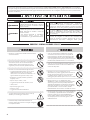 2
2
-
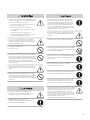 3
3
-
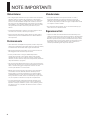 4
4
-
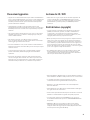 5
5
-
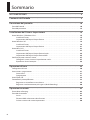 6
6
-
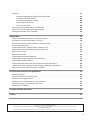 7
7
-
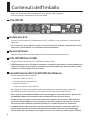 8
8
-
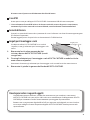 9
9
-
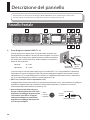 10
10
-
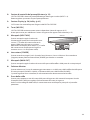 11
11
-
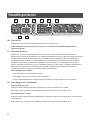 12
12
-
 13
13
-
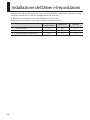 14
14
-
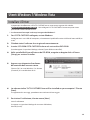 15
15
-
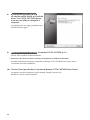 16
16
-
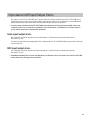 17
17
-
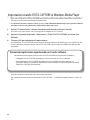 18
18
-
 19
19
-
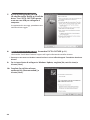 20
20
-
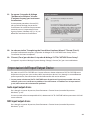 21
21
-
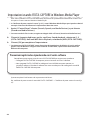 22
22
-
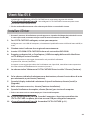 23
23
-
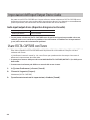 24
24
-
 25
25
-
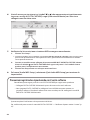 26
26
-
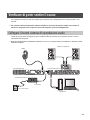 27
27
-
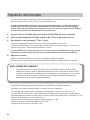 28
28
-
 29
29
-
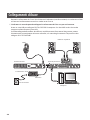 30
30
-
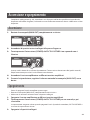 31
31
-
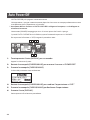 32
32
-
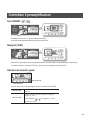 33
33
-
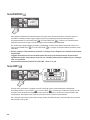 34
34
-
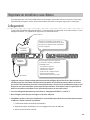 35
35
-
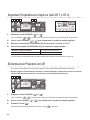 36
36
-
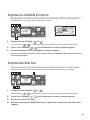 37
37
-
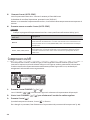 38
38
-
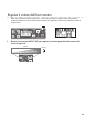 39
39
-
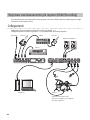 40
40
-
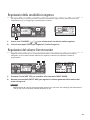 41
41
-
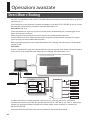 42
42
-
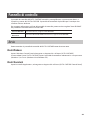 43
43
-
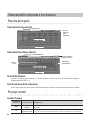 44
44
-
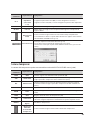 45
45
-
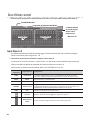 46
46
-
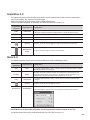 47
47
-
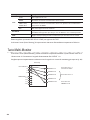 48
48
-
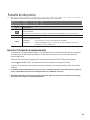 49
49
-
 50
50
-
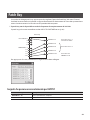 51
51
-
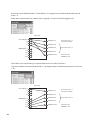 52
52
-
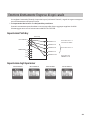 53
53
-
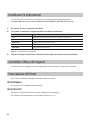 54
54
-
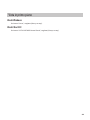 55
55
-
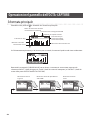 56
56
-
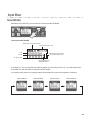 57
57
-
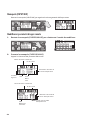 58
58
-
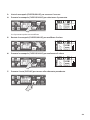 59
59
-
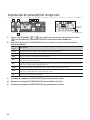 60
60
-
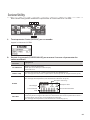 61
61
-
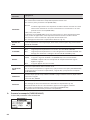 62
62
-
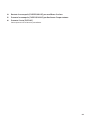 63
63
-
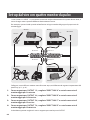 64
64
-
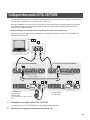 65
65
-
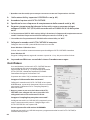 66
66
-
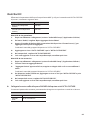 67
67
-
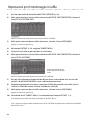 68
68
-
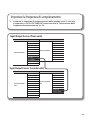 69
69
-
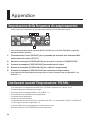 70
70
-
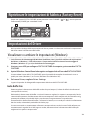 71
71
-
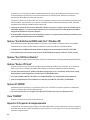 72
72
-
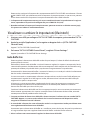 73
73
-
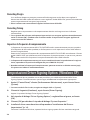 74
74
-
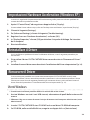 75
75
-
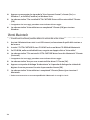 76
76
-
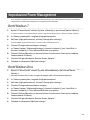 77
77
-
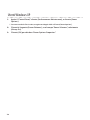 78
78
-
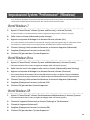 79
79
-
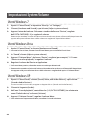 80
80
-
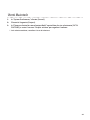 81
81
-
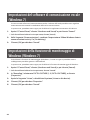 82
82
-
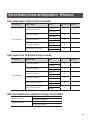 83
83
-
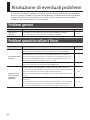 84
84
-
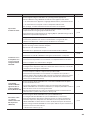 85
85
-
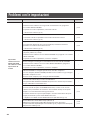 86
86
-
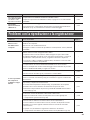 87
87
-
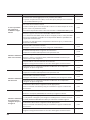 88
88
-
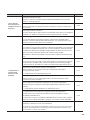 89
89
-
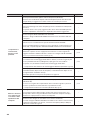 90
90
-
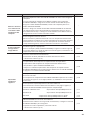 91
91
-
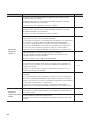 92
92
-
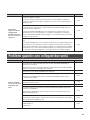 93
93
-
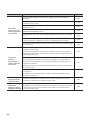 94
94
-
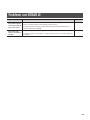 95
95
-
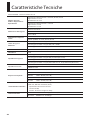 96
96
-
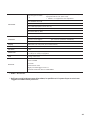 97
97
-
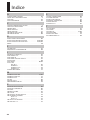 98
98
-
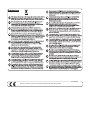 99
99
-
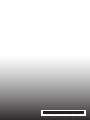 100
100
Documenti correlati
-
Roland V-STUDIO 100 Manuale utente
-
Roland TRI-Capture Manuale utente
-
Roland UA-4FX2 Manuale del proprietario
-
Roland STUDIO-CAPTURE Manuale utente
-
Roland TRI-Capture Manuale del proprietario
-
Roland RS-70 Manuale utente
-
Roland SP-555 Manuale utente
-
Roland R-26 Manuale utente
-
Roland SA-300 Manuale utente
-
Roland VC-100UHD Guida utente